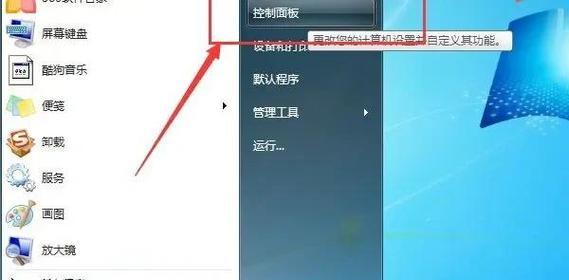在现代社会中,电脑已经成为我们生活中不可或缺的一部分。然而,当我们遇到电脑WiFi不可用的问题时,会给我们的网络使用带来很大的困扰。本文将介绍一些解决电脑WiFi不可用问题的技巧,帮助读者轻松解决网络连接难题。
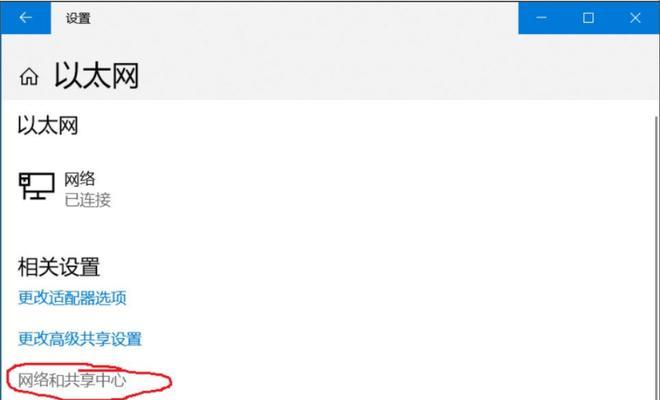
检查物理连接
如果您的电脑WiFi不可用,第一步应该是检查物理连接。确保WiFi适配器已正确插入电脑的USB端口,并且与无线路由器连接良好。
重新启动设备
有时候,设备可能只是出现了小问题,通过重新启动可能就能解决。尝试重新启动您的电脑、无线路由器和调制解调器,然后再次尝试连接WiFi。
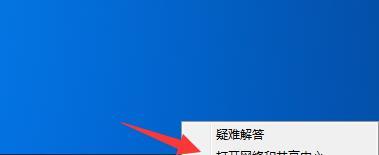
检查WiFi开关
某些电脑具有独立的硬件开关或功能键来控制WiFi连接。确保您的电脑上的WiFi开关是打开的,并且没有被意外关闭。
检查无线网络驱动程序
过时或损坏的无线网络驱动程序可能导致电脑WiFi不可用。在设备管理器中检查无线网络适配器,更新驱动程序或卸载并重新安装它们。
检查WiFi密码
如果您尝试连接到一个新的WiFi网络,确保您输入了正确的密码。密码错误会导致连接失败,进而造成WiFi不可用。

更改WiFi频道
过多的WiFi设备可能会干扰网络连接。尝试更改无线路由器的频道,选择一个较少使用的频道,以减少干扰。
禁用安全软件防火墙
某些安全软件防火墙可能会阻止电脑与WiFi网络的连接。尝试禁用安全软件防火墙,然后检查是否能够连接到WiFi。
清除DNS缓存
DNS缓存问题可能会导致电脑WiFi不可用。打开命令提示符窗口,输入“ipconfig/flushdns”命令来清除DNS缓存,然后尝试重新连接WiFi。
重新设置网络设置
重置网络设置可以消除配置问题。在Windows操作系统中,打开网络和共享中心,选择“更改适配器设置”,右键单击您的无线网络适配器,选择“重置”。
更新操作系统
操作系统的更新经常包含修复网络连接问题的修补程序。确保您的操作系统是最新的,从而解决可能导致电脑WiFi不可用的问题。
检查硬件故障
如果您尝试了上述所有方法仍然无法解决问题,可能是由于硬件故障导致的。联系专业技术人员进行诊断和修复。
重置无线路由器
如果无线路由器出现故障,也可能导致电脑WiFi不可用。尝试按下路由器背面的重置按钮,将其恢复为出厂设置,然后重新配置并连接WiFi。
使用有线连接替代
作为临时解决方案,您可以通过使用有线连接来代替WiFi,以确保网络连接的稳定性。
咨询网络服务提供商
如果经过各种尝试仍然无法解决问题,可能是网络服务提供商的问题。与他们联系,寻求进一步的支持和解决方案。
通过遵循上述技巧,大部分情况下可以解决电脑WiFi不可用的问题。然而,如果问题仍然存在,建议寻求专业技术人员的帮助,以确保网络连接恢复正常。